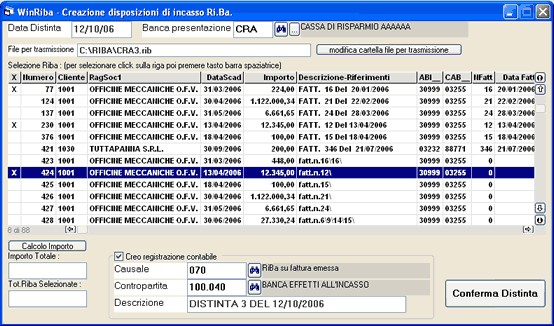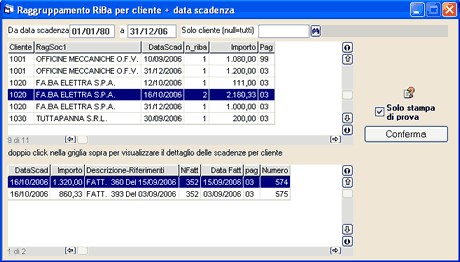ATTENZIONE: questo manuale non e' piu' aggiornato. Il manuale aggiornato e' incluso nel programma gestionale che si scarica da www.wincoge.itClicca qui per entrare nel sito di WinCoge
|
RiBa Disposizioni di incasso elettroniche - WinRiba
|
Top Previous |

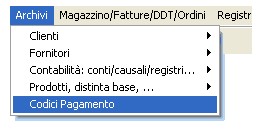

| · | Codice: assegnare un codice per ogni banca ed inserire il Nome e agenzia
|
| · | Abi: codice ABI della banca (5 crt)
|
| · | Cab: codice CAB dello sportello(5 crt)
|
| · | Codice assegnato dalla Sia all'azienda: codice che viene assegnato dalla banca e che serve per identificare il mittente delle disposizioni.
|
| · | N.Ultima Disitinta Riba: campo che viene aggiornato automaticamente al momento della creazione definitiva delle disposizioni. Ogni disposizione avrà un numero progressivo.
|